同僚を訓練したり、単に何か新しいことを教えたりするように頼まれたことはありますか?
組織に新入社員がいる場合でも、特定のタスクに慣れていない同僚がいる場合でも、ある時点で知識を共有する必要がある可能性があります。
プロセスの所有者である場合、プロセスドキュメントの作成と維持は、さまざまな理由で役立ちます。
プロセスを文書化することで時間を節約できるだけでなく、一貫した一連の指示の概要を示すことで、タスクを正しく実行するのにも役立ちます。また、すべてのタスクを1人で行うのではなく、チーム全体に知識を広めることで、日常業務のボトルネックを防ぐのにも役立ちます。
この投稿では、プロセスドキュメントの基本について説明し、いくつかのベストプラクティスを提供し、数回クリックするだけでプロセスをドキュメント化するのに役立つステップバイステップガイドを共有します。
学習内容は次のとおりです。
- プロセスドキュメントとは何ですか?
- プロセスを文書化するのはなぜですか?
- 効果的なプロセス文書化のベストプラクティス。
- スクリーンショットを使用してプロセスを簡単に文書化する方法。
- スクリーンキャストビデオでプロセスドキュメントを補足します。
プロセスのドキュメントは、スクリーンショット、イラスト、図、またはその他の画像(ビデオも機能します)を含むコンテンツであり、タスクを正常に完了するためのプロセス全体の各ステップを伝えます。
ハウツーガイドや一連の手順に似ていると考えることができます。
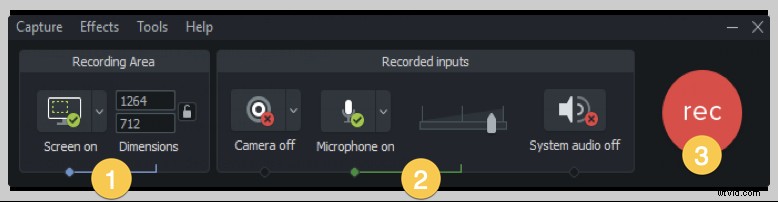
プロセスドキュメントは、指示や同僚の支援にのみ使用されるわけではありません。次の目的にも使用できます:
新入社員のトレーニング
プロセスドキュメントは、新入社員のトレーニングに役立ちます。新しいチームメイトに明確な指示を提供することで、彼らはトレーナーに完全に依存するのではなく、オンボーディングプロセスを通じて自分自身を助けることができます。
さらに、チームの欠員は、他のメンバーがたるみを取り戻さなければならず、新しい人を訓練する時間がない可能性があることを意味することがよくあります。文書化されたプロセスを利用できるようにしておくと、その問題を軽減するのに役立ちます。
それはお互いに有利です。新入社員は自信を持って仕事を始めることができ、他の職務から離れて貴重な時間を費やす必要はありません。
予期しない事態に備える
多くの場合、新しい従業員がチームに参加すると、彼らは空席を埋めています。上記のように、欠員があるということは、他のチームメンバーが仕事を引き受けなければならないことを意味する可能性があります。
その作業を完了するためのプロセスが文書化されていない場合、混乱、期限の遅れ、生産性の低下につながる可能性があります。チームの士気が低下することは言うまでもありません。
給与担当者が1週間、1か月、またはそれ以上外出するシナリオを想像してみてください。給与ソフトウェアの使い方を誰も知らないという理由だけで、従業員は給料を逃したくないかもしれません。
絶対に必要になる前にプロセスを文書化することは、スタッフがすでに薄く伸びている可能性がある場合に、ストレスとプレッシャーを軽減することを意味します。もちろん、同僚をすぐにトレーニングする必要がある場合でも、プロセスドキュメントを作成できます。
プロセスの透明性を提供する
さらに、プロセスを文書化することで、組織内の透明性を維持できます。これにより、ビジネスの特定の領域に近くない従業員は、直属のチームや部門以外のタスクについて洞察を得ることができます。
次に、これにより、重複するステップやタスクを排除するなど、ワークフローの改善につながる可能性があります。また、アクションアイテムにつながる可能性のある問題点を強調することもできます。プロセス内のこだわりのポイントを認識することだけで、段階的な改善を行うためにリソースを割り当てることができます。
作成に取り掛かる前に、プロセスドキュメントのいくつかのベストプラクティスについて説明しましょう。以下は、プロセスドキュメントを計画、作成、および保守する際に留意すべきいくつかの事項です。
視覚化する
調査によると、67%の人が、視覚的に伝達された情報をよりよく理解しています。
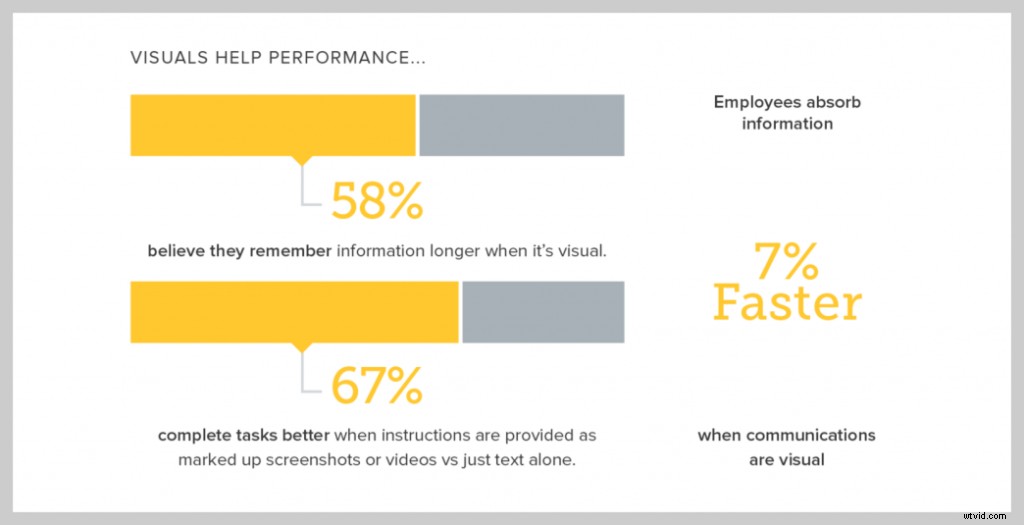
ドキュメントにスクリーンショットを含めることは、同僚に何かを行う方法を示すための最も速く、最も効果的な方法の1つです。プロセスのドキュメントに使用する私たちのお気に入りのツールはSnagitです。
Snagitを使用すると、スクリーンショットを簡単にキャプチャし、テキストコールアウト、番号付きステップ、およびその他のカスタマイズ可能な注釈を追加して、情報を伝えるために特定の領域に注意を引くことができます。
シンプルに保つ
視聴者の認知的負荷に注意してください。視聴者が重要なことに集中できるように、コンテンツから不要な注意をそらすものを排除してください。これを行うにはいくつかの方法がありますが、一般的に、あなたの指針となる原則は、コミュニケーションを本質に要約することです。
ドキュメントで使用するためにキャプチャしたスクリーンショットを使用して、特定のアクションを強調表示する1つの方法は、SnagitのSimplyツールを使用して簡略化されたユーザーインターフェイス(SUI)グラフィックを作成することです。これにより、不要なセクションを隠して気を散らすことがなくなります。
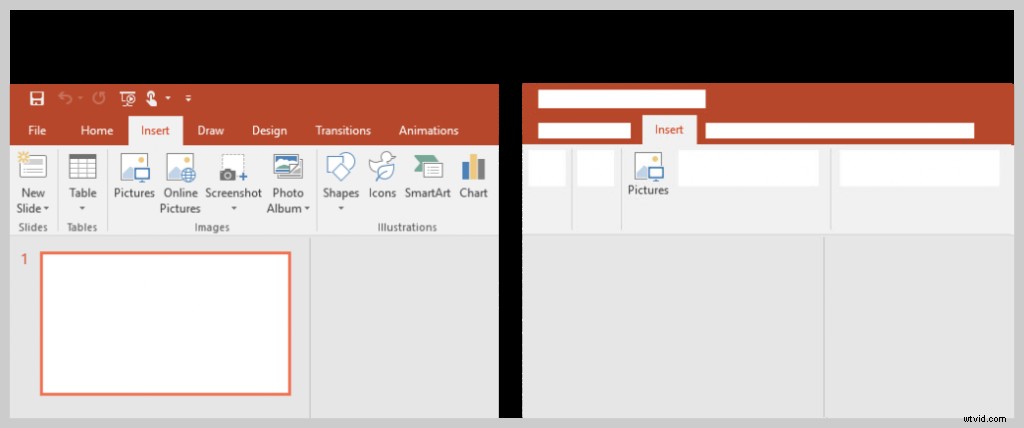
常緑樹を目指す
プロセスの文書化を計画および実行するときは、すぐに古くなる例やテキストを避けるようにしてください。たとえば、すぐに無関係になる可能性のあるソフトウェア、日付、または参照でバージョン番号を使用しないようにしてください。アプローチに注意することで、コンテンツをより長く最新の状態に保つことができます。
簡略化されたユーザーインターフェイスグラフィックは、このアプリケーションにも最適です。これにより、ソフトウェアアプリケーションでボタンが移動する場合など、コンテンツが頻繁に更新されるのを防ぐことができます。
定期メンテナンス
コンテンツを常緑樹にしたいのですが、最高のコンテンツでさえ、最終的には更新が必要になります。
これが発生した場合は、完全にやり直すのではなく、既存のスクリーンショットを編集してみてください。 Snagitのライブラリには、過去のスクリーンショットの便利な記録があります。つまり、必要に応じてスクリーンショットを開いて編集できます。
元のファイルがありませんか?問題ない!スクリーンショットのスクリーンショットを撮るだけです! Snagitには、スマート移動やテキストの置換など、スクリーンショットを編集するための優れたオプションがいくつかあり、貴重な時間を節約できます。
年に1回だけの場合でも、定期的なチェックインをスケジュールします。これにより、システムやその他の変数が変更された場合でも、コンテンツが最新の状態に保たれ、必要なすべての手順が実行されます。組織内の関係者からフィードバックを必ず受け取ってください。他の人は共有する貴重な洞察を持っているかもしれません。
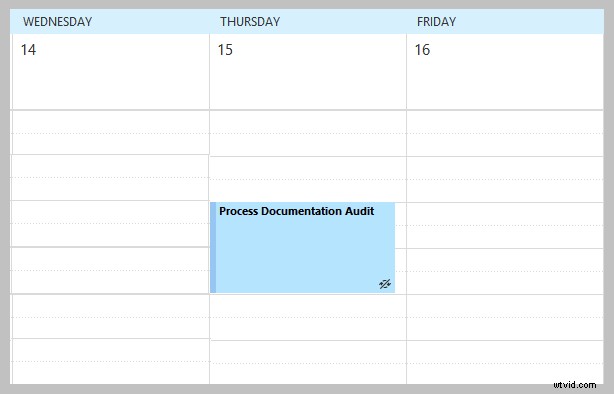
Snagitを使用したスクリーンショットのドキュメント化プロセスを見ていきましょう。
ステップ1:プロセスを検討する
ドキュメント化するプロセスを検討し、ドキュメントに含めるワークフローの各ステップを書き留めます。これにより、何もスキップしないようになり、タスクを文書化するときにアウトラインとして機能することができます。
他の誰かと協力してそのプロセスを文書化する場合は、その人が計画に関与していることを確認してください。
ステップ2:デスクトップを準備する
計画をガイドとして使用して、スクリーンショットをキャプチャする必要があるすべてのソフトウェアアプリケーションをプルアップします。画面の邪魔にならないように、デスクトップも整理し、プロセスに不要なアプリケーションをすべて閉じてください。
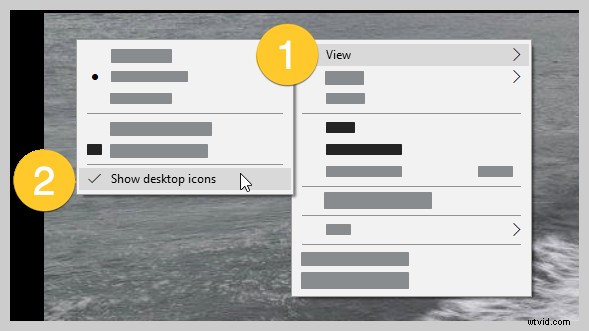
ステップ3:スクリーンショットをキャプチャする
次に、プロセスの各ステップのスクリーンショットをキャプチャします。
スクリーンショットは後でいつでもサイズ変更またはトリミングできるため、付随するテキストをまだ下書きしていない場合は、小さいセクションよりも画面の大きいセクションをキャプチャする方がよいことに注意してください。すべての画面キャプチャがSnagitエディタに自動的に表示されます。
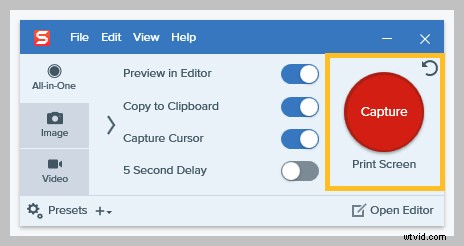
ステップ4:スクリーンショットをカスタマイズする
必要なスクリーンショットをすべてキャプチャしたので、それらをカスタマイズできます。 [簡略化]オプションを試して気を散らすものを削除するか、コールアウトを使用して図形、ステップツールを使用した番号付きステップ、テキスト注釈など、プロセスの重要な側面を強調するのに意味のあるものを追加してください。
Snagitで色やその他のスタイルを使用してカスタムテーマを作成し、スクリーンショットがドキュメント全体で一貫した外観になるようにすることもできます。
プロセスのステップを表示したいですか?
Snagitのステップツールを使用します。クリックするだけで、番号付きまたは文字付きのステップ表記を追加できます。 Snagitは、進むにつれて自動的に正しい数字または文字を追加します。このビデオをチェックして、実際の動作を確認してください!
ステップ5:テンプレートを使用してパッケージ化して配信する
あとは、スクリーンショットをパッケージ化して、選択した形式で配信できるようにするだけです。 Snagitを使用すると、テンプレートを使用してスクリーンショットを1つの画像に結合できます。
まず、[作成]ボタンをクリックして[テンプレートからの画像]を選択するか、[最近のキャプチャ]トレイから画像を選択してから、右クリックして[テンプレートで結合]を選択します。仕事の援助のニーズに最も適したテンプレートを選択できます。
次に、画像をドラッグアンドドロップして、テンプレート内で調整します。とても簡単です!
Snagitは、PowerPoint、Outlook、Slack、Googleドライブ、Dropbox、TechSmith Camtasiaなど、他の多くの人気のあるソフトウェアアプリに加えて、Wordと直接共有することもできます。
すべてが適切になったら、オーディエンスに配信するか、会社のSharePointページなどの別の場所にアップロードして、プロセスのドキュメントをオンデマンドで利用できるようにします。
プロセスのドキュメントに加えて、補足のスクリーンキャストビデオを含めることを検討してください。
ビデオでは、同僚に実際のプロセスを示すことができます。また、ナレーションを追加して、さらに明確にすることができます。プロセスドキュメントから受信者に不明な点がある場合は、ビデオを参照して詳細を確認できます。
スクリーンショットのキャプチャに加えて、Snagitを使用して画面のすべてまたは一部を記録できます。録画が終了したら、Snagitを使用すると、削除したいビデオの任意の部分を削除できます。
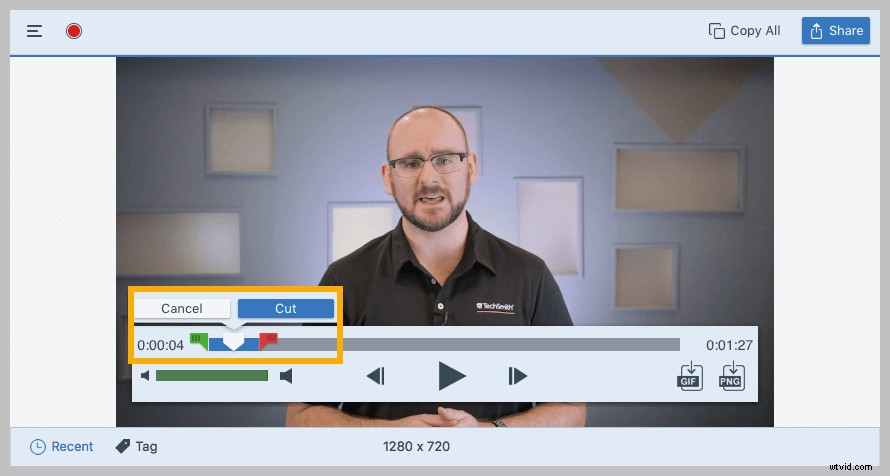
ただし、スクリーンキャストは正式である必要はありません。完璧は善の敵であることを忘れないでください。画面を記録するときに、コンピューターでプロセスをウォークスルーするだけです。何が起こっているのかについても話すことができます。
このビデオは、プロセスドキュメントを補足し、それを必要とする人にもう少し支援を提供することができます。
プロセスのドキュメントにビデオを使用するための優れたウォークスルーについては、以下のビデオを確認してください。
優れたプロセスドキュメントを作成する準備が整いました!
これですべてです。知識を同僚と共有し、プロセスがスムーズに実行されるようにする準備が整いました。優れたプロセスドキュメントにより、すべての人の時間と労力を節約できます!
プロセスの文書化は、同僚に手順を最新の状態に保つこと、新入社員のトレーニングを支援すること、予期しない事態に備えることなど、さまざまな理由で重要です。ドキュメントを準備しておくと、学習がスピードアップし、職場の円滑な運営が維持されます。
プロセスドキュメントのいくつかの優れた例は、ハウツーガイド、クイックリファレンスガイド、ジョブエイドなどです。ビデオもうまく機能します!
優れたプロセスドキュメントは、視覚的でシンプル、常緑樹であり、頻繁に更新されます。彼らは常に明確な方向性を持ち、理解しやすいものでなければなりません。
